Hp COMPAQ DC7700 SMALL, COMPAQ DC7700 CONVERTIBLE MINITOWER, COMPAQ DX7300 MICROTOWER, COMPAQ DC7700 ULTRA-SLIM, COMPAQ DX7300 SLIM TOWER User Manual [es]
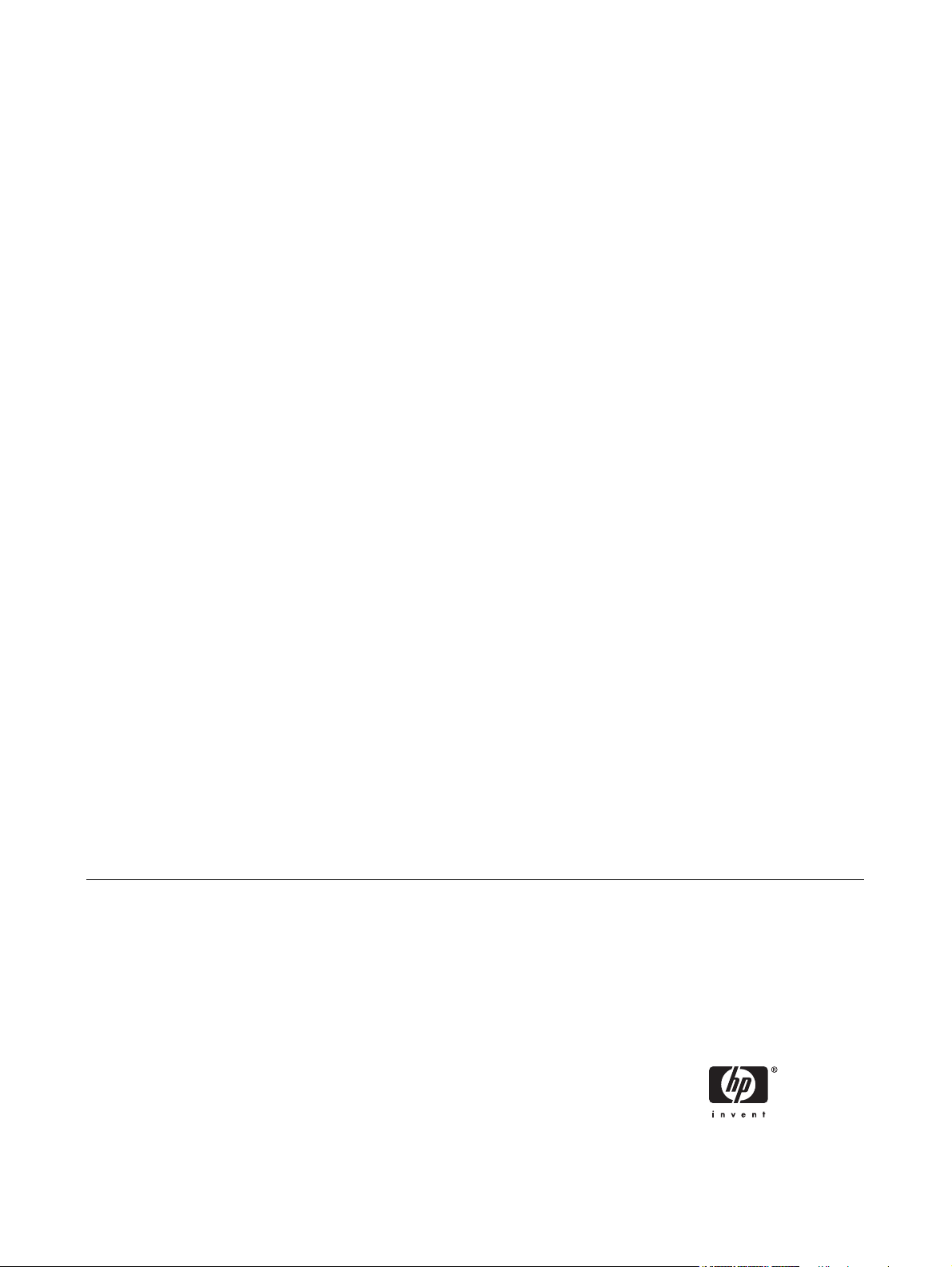
Computerinstellingen
Zakelijke personal computers
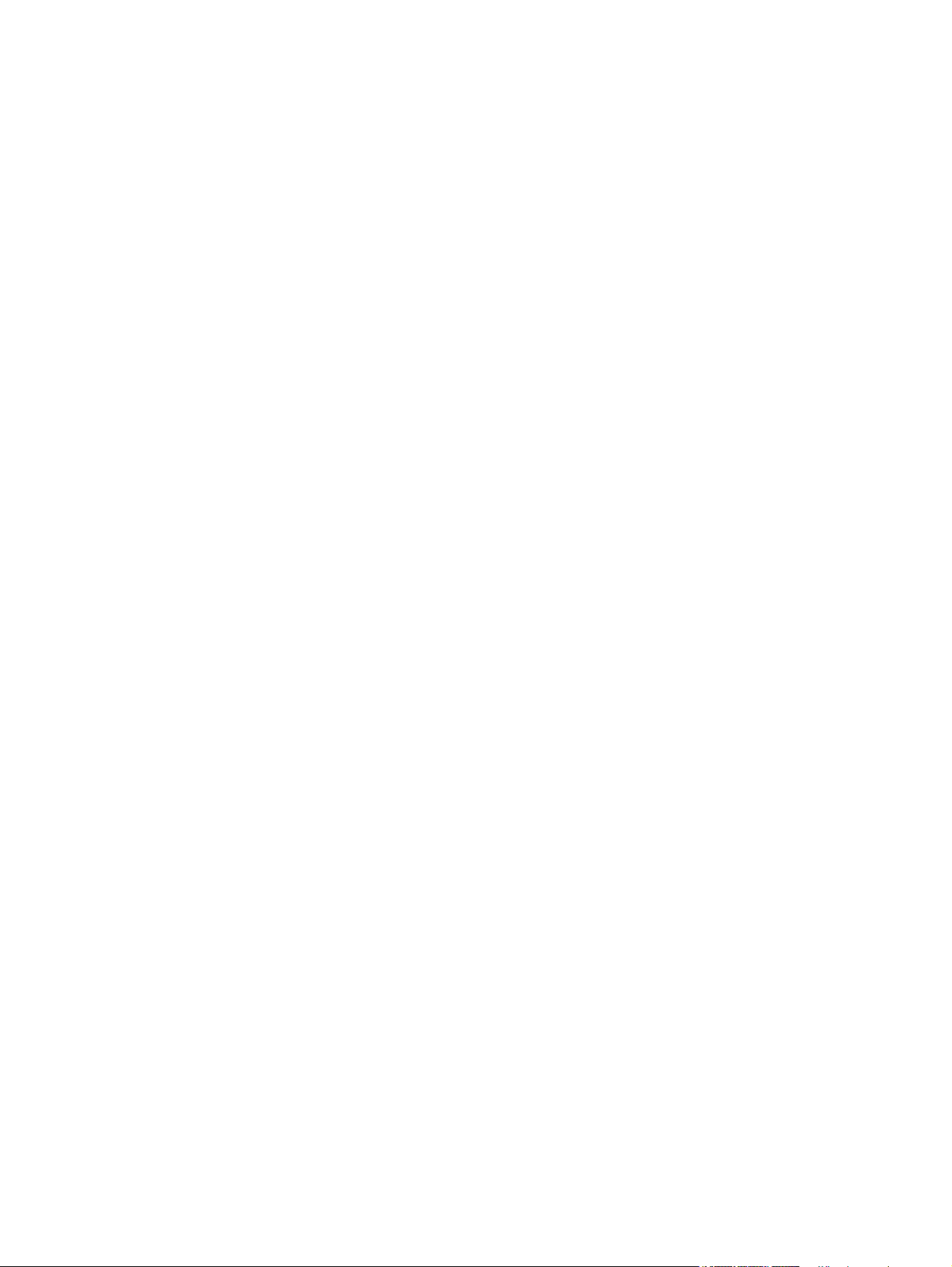
© Copyright 2004–2007 Hewlett-Packard
Development Company, L.P. De informatie
in deze publicatie kan zonder voorafgaande
kennisgeving worden gewijzigd.
Microsoft, Windows en Windows Vista zijn
handelsmerken of geregistreerde
handelsmerken van Microsoft Corporation in
Verenigde Staten en/of andere landen.
De enige garanties die gelden voor HP
producten en diensten zijn de garanties die
worden beschreven in de
garantievoorwaarden behorende bij deze
producten en diensten. Geen enkel
onderdeel van dit document mag als extra
garantie worden opgevat. HP aanvaardt
geen aansprakelijkheid voor technische
fouten of redactionele fouten, drukfouten of
weglatingen in deze publicatie.
De informatie in dit document valt onder het
auteursrecht. Geen enkel deel van dit
document mag worden gekopieerd,
vermenigvuldigd of vertaald in een andere
taal, zonder voorafgaande schriftelijke
toestemming van Hewlett-Packard
Company.
Computerinstellingen
Zakelijke personal computers
Eerste editie, mei 2004
Tweede editie, september 2004
Derde editie, mei 2005
Vierde editie, november 2005
Vijfde editie, mei 2005
Zesde editie, augustus 2006
Zevende editie, januari 2007
Artikelnummer van document: 361206-337
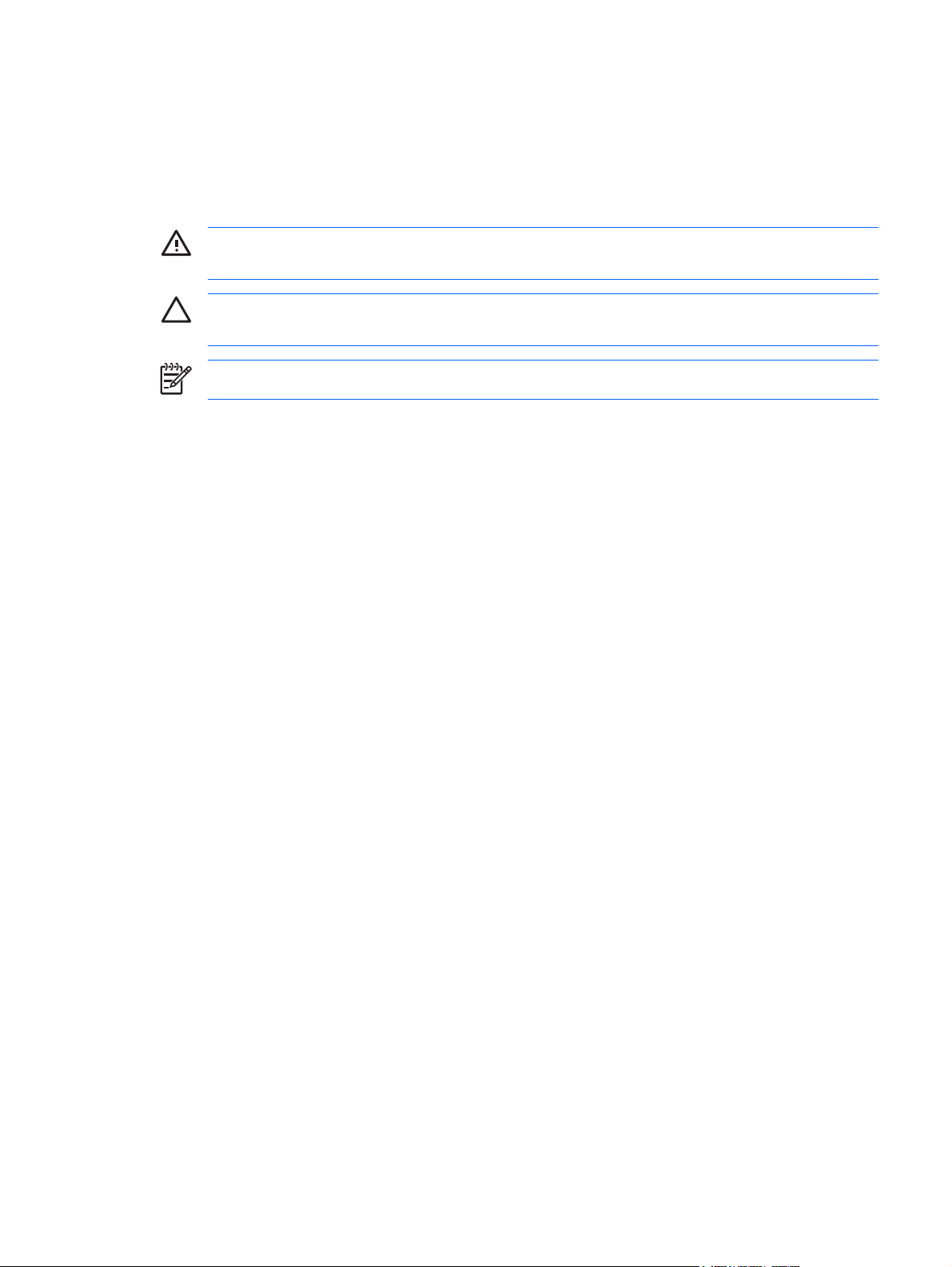
Over deze handleiding
Deze handleiding bevat instructies voor het gebruik van Computer Setup (Computerinstellingen). U
gebruikt dit hulpprogramma om standaardinstellingen voor de computer opnieuw te configureren en te
wijzigen nadat u nieuwe hardware heeft geïnstalleerd of om onderhoud uit te voeren.
WAARSCHUWING! Als u de aanwijzingen na dit kopje niet opvolgt, kan dit leiden tot
persoonlijk letsel of levensgevaar.
VOORZICHTIG: Als u de aanwijzingen na dit kopje niet opvolgt, kan dit leiden tot beschadiging
van de apparatuur of verlies van gegevens.
OPMERKING: Na dit kopje volgt belangrijke aanvullende informatie.
NLWW iii
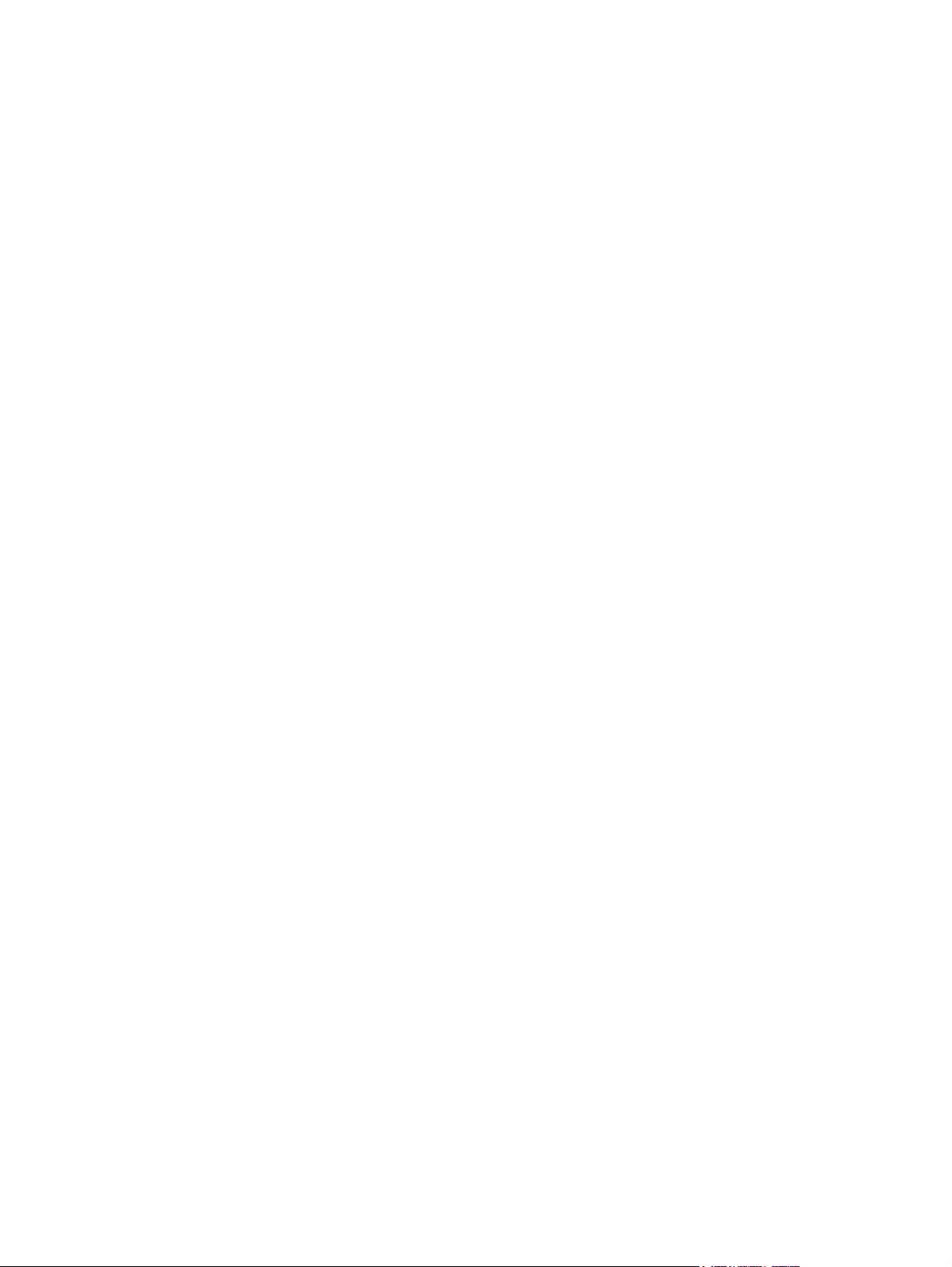
iv Over deze handleiding NLWW
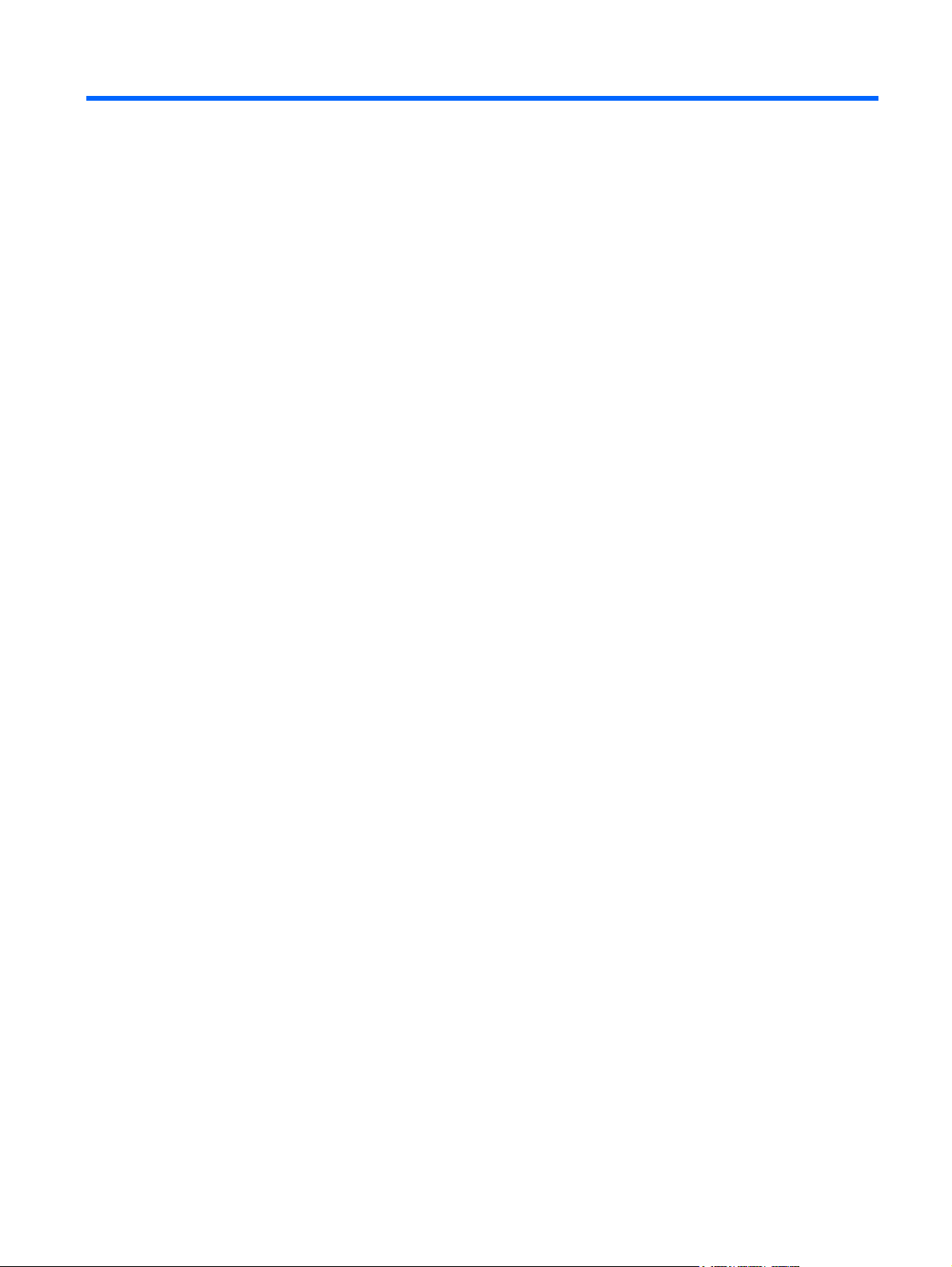
Inhoudsopgave
Computer Setup
Mogelijkheden van Computer Setup .................................................................................................... 1
Werken met Computer Setup .............................................................................................. 2
Computer Setup: File (Bestand) .......................................................................................... 3
Computer Setup: Storage (Opslag) ..................................................................................... 4
Computer Setup: Security (Beveiliging) ............................................................................... 7
Computer Setup: Power (Voeding) .................................................................................... 10
Computer Setup: Advanced (Geavanceerd) ...................................................................... 11
Configuratie-instellingen herstellen .................................................................................................... 14
NLWW v
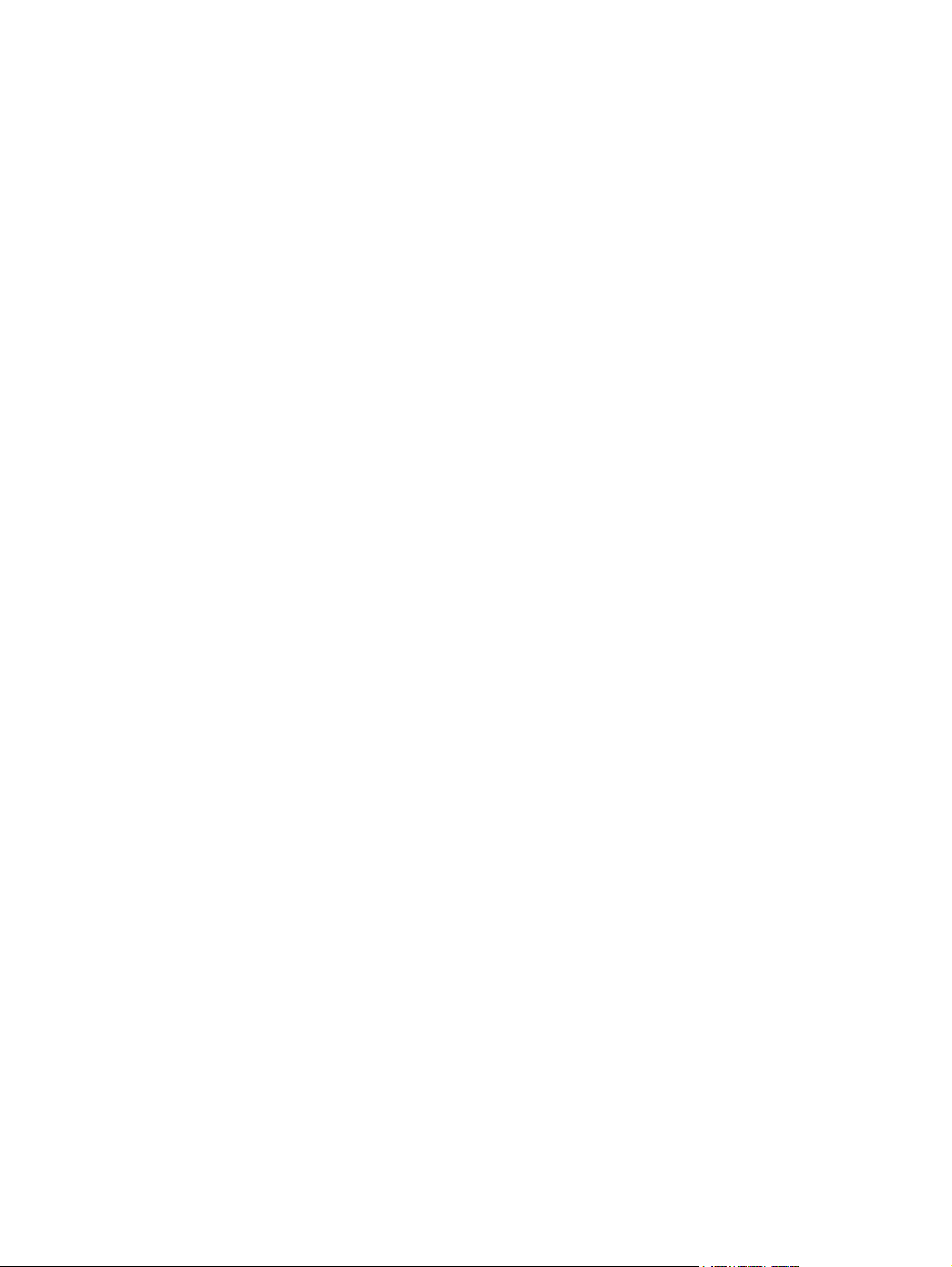
vi NLWW

Computer Setup
Mogelijkheden van Computer Setup
Met het hulpprogramma Computer Setup (Computerinstellingen) kunt u:
De fabrieksinstellingen wijzigen.
●
De systeemdatum en -tijd instellen.
●
De systeemconfiguratie instellen, weergeven, wijzigen of controleren. U kunt onder andere
●
instellingen wijzigen voor processor, beeldscherm, geheugen, audio, opslag, communicatie en
invoerapparatuur.
De opstartvolgorde wijzigen van schijfeenheden waarvan kan worden opgestart, zoals vaste
●
schijven, diskettedrives, optische-schijfeenheden of USB-flashapparaten.
Quick Boot inschakelen om snel op te starten. Quick Boot is sneller dan Full Boot, maar niet alle
●
diagnostische tests worden uitgevoerd die tijdens een Full Boot wel worden uitgevoerd. U kunt het
systeem instellen op:
altijd Quick Boot (standaard);
❑
periodiek Full Boot (eenmaal per 1 tot 30 dagen); of
❑
altijd Full Boot.
❑
Het weergeven van berichten over POST (Power-On Self Test, zelftest bij het opstarten) in- of
●
uitschakelen. Als de weergave van POST-berichten is uitgeschakeld, worden de meeste POSTberichten onderdrukt, zoals de geheugentelling, de productnaam en andere berichten die niet op
een fout duiden. Als er een fout optreedt tijdens de POST, wordt de fout weergegeven, ongeacht
of u POST-berichten heeft in- of uitgeschakeld. Als u tijdens de POST de weergave van POSTberichten wilt inschakelen, drukt u op een willekeurige toets (behalve F1 tot en met F12).
Een eigendomslabel instellen. Deze tekst wordt weergegeven telkens wanneer het systeem wordt
●
ingeschakeld of opnieuw wordt opgestart.
Het inventarisnummer of eigendomsidentificatienummer invoeren dat door uw bedrijf aan deze
●
computer is toegekend.
Instellen dat naar het opstartwachtwoord wordt gevraagd, zowel bij het opnieuw starten van het
●
systeem (warme start) als bij het inschakelen van het systeem met behulp van de aan/uit-knop.
Een instelwachtwoord definiëren dat de toegang regelt tot het hulpprogramma Computer Setup
●
(Computerinstellingen) en de instellingen die in dit gedeelte worden beschreven.
NLWW Mogelijkheden van Computer Setup 1

Geïntegreerde I/O-functionaliteit beveiligen, waaronder de seriële poorten, USB-poorten en
●
parallelle poorten, audio en ingebouwde netwerkadapter, zodat deze niet kunnen worden gebruikt
tenzij de beveiliging wordt opgeheven.
De mogelijkheid om op te starten vanaf verwisselbare schijfeenheden in- of uitschakelen.
●
Schrijftoegang tot oudere typen diskettedrives in- en uitschakelen (indien dit door de hardware
●
wordt ondersteund).
Fouten in de systeemconfiguratie oplossen die wel zijn gedetecteerd, maar niet automatisch zijn
●
verholpen tijdens POST.
De instellingen van het door u gebruikte systeem gebruiken op andere computers door de
●
gegevens over de systeemconfiguratie op een diskette op te slaan en naar een of meer computers
over te zetten.
Zelftests voor een bepaalde vaste schijf (ATA) uitvoeren (indien ondersteund door de
●
schijfeenheid).
DriveLock-beveiliging in- of uitschakelen (indien ondersteund door de schijfeenheid)
●
Werken met Computer Setup
Het hulpprogramma Computer Setup (Computerinstellingen) kan alleen worden geactiveerd wanneer
u de computer inschakelt of opnieuw opstart. U krijgt als volgt toegang tot Computer Setup:
1. Zet de computer aan of start de computer opnieuw op.
2. Druk nadat de computer is ingeschakeld op F10 op het moment dat het monitorlampje groen gaat
branden om Computer Setup (Computerinstellingen) te openen. Druk op Enter om een eventueel
beginscherm over te slaan.
OPMERKING: Als u niet op het juiste moment op F10 drukt, start u de computer opnieuw
op en drukt u opnieuw op F10 (maar nu op het moment dat het monitorlampje groen gaat
branden) om het hulpprogramma te openen.
3. Selecteer de gewenste taal in de lijst en druk op Enter.
4. U ziet de vijf hoofdmenu's van Computer Setup: File (Bestand), Storage (Opslag), Security
(Beveiliging), Power (Voeding) en Advanced (Geavanceerd).
5. Gebruik de pijltoetsen naar links en naar rechts om naar het gewenste menu te gaan. Gebruik
vervolgens de pijltoetsen omhoog en omlaag om de gewenste optie te selecteren en druk op
Enter. Als u wilt teruggaan naar het beginscherm van Computer Setup (Computerinstellingen),
drukt u op Esc.
6. Als u uw wijzigingen wilt opslaan en toepassen, selecteert u File (Bestand) > Save Settings and
Exit (Instellingen opslaan en afsluiten).
Als u wijzigingen heeft aangebracht die u niet wilt toepassen, selecteert u Ignore Changes
●
and Exit (Wijzigingen negeren en afsluiten).
Als u de instellingen wilt terugzetten op de fabrieksinstellingen of de eerder opgeslagen
●
standaardinstellingen (bij bepaalde modellen), selecteert u Apply Defaults and Exit
(Standaardinstellingen toepassen en afsluiten). Met deze optie herstelt u de originele
standaardinstellingen.
2 Computer Setup NLWW

VOORZICHTIG: Schakel de computer NOOIT uit terwijl de wijzigingen in de configuratie van
Computer Setup (Computerinstellingen) worden opgeslagen, omdat anders het CMOS
beschadigd kan raken. U kunt de computer pas veilig uitschakelen nadat u het scherm van
Computer Setup (Computerinstellingen) heeft afgesloten.
Tabel 1 Computer Setup
Hoofdmenu Tabel
File (Bestand) Tabel 2 Computer Setup: File (Bestand) op pagina 3
Storage (Opslag) Tabel 3 Computer Setup: Storage (Opslag) op pagina 4
Security (Beveiliging) Tabel 4 Computer Setup: Security (Beveiliging)
Power (Voeding) Tabel 5 Computer Setup: Power (Voeding) op pagina 10
Advanced (Geavanceerd) Tabel 6 Computer Setup: Advanced (Geavanceerd) (voor
Computer Setup: File (Bestand)
OPMERKING: Welke opties van Computer Setup (Computerinstellingen) precies worden
ondersteund, is mede afhankelijk van de hardwareconfiguratie.
Tabel 2 Computer Setup: File (Bestand)
Optie Beschrijving
System Information
(Systeeminformatie)
Hiermee wordt de volgende informatie weergegeven:
Productnaam
●
SKU-nummer (bepaalde modellen)
●
Type/snelheid/stepping van de processor
●
Cachegrootte (L1/L2) (tweemaal vermeld bij dual core-processors)
●
op pagina 7
ervaren gebruikers) op pagina 11
Capaciteit/snelheid van geïnstalleerd geheugen, aantal kanalen (enkel of dubbel) (indien van
●
toepassing)
Geïntegreerd MAC-adres voor ingebouwde, ingeschakelde netwerkadapter (indien van
●
toepassing)
Systeem-BIOS (inclusief familienaam en versie)
●
Serienummer van het chassis
●
Inventarisnummer
●
About (Info) Hiermee geeft u copyright-informatie weer.
Set Time and Date
(Datum en tijd instellen)
Flash System ROM
(Systeem-ROM flashen,
bij bepaalde modellen)
Hiermee stelt u de systeemtijd en -datum in.
Hier kunt u een schijfeenheid met een nieuw BIOS selecteren.
NLWW Mogelijkheden van Computer Setup 3

Tabel 2 Computer Setup: File (Bestand) (vervolg)
Replicated Setup
(Gekopieerde
configuratie)
Save to Removable Media (Opslaan naar verwisselbare media)
Hiermee slaat u de systeemconfiguratie, met inbegrip van het CMOS, op naar een geformatteerde
diskette van 1,44 MB, een USB-flashapparaat of een opslagapparaat waarmee een diskettedrive
wordt geëmuleerd.
Restore from Removable Media (Herstellen van verwisselbare media)
Hiermee zet u de systeemconfiguratie terug van een diskette, een USB-flashapparaat of een
opslagapparaat waarmee een diskettedrive wordt geëmuleerd.
Default Setup
(Standaardconfiguratie)
Apply Defaults and
Exit (Standaardwaarden
toepassen en afsluiten)
Ignore Changes and
Exit (Wijzigingen
negeren en afsluiten)
Save Changes and
Exit (Wijzigingen
opslaan en afsluiten)
Save Current Settings as Default (Huidige instellingen opslaan als standaard)
Hiermee slaat u de huidige instellingen van de systeemconfiguratie op als standaardinstellingen.
Restore Factory Settings as Default (Standaardwaarden herstellen).
Hiermee herstelt u de standaardwaarden van de systeemconfiguratie.
Hiermee past u de geselecteerde standaardinstellingen toe en wist u eventueel ingestelde
wachtwoorden.
Hiermee sluit u Computer Setup (Computerinstellingen) af zonder wijzigingen toe te passen of op
te slaan.
Hiermee slaat u wijzigingen in de systeemconfiguratie of standaardinstellingen op en sluit u
Computer Setup (Computerinstellingen) af.
Computer Setup: Storage (Opslag)
OPMERKING: Welke opties van Computer Setup (Computerinstellingen) precies worden
ondersteund, is mede afhankelijk van de hardwareconfiguratie.
Tabel 3 Computer Setup: Storage (Opslag)
Optie Beschrijving
Device Configuration
(Apparaatconfiguratie)
Hiermee geeft u alle geïnstalleerde en door het BIOS bestuurde opslagapparaten weer.
Wanneer u een apparaat selecteert, worden gedetailleerde gegevens en opties weergegeven. De
volgende opties kunnen worden weergegeven:
Diskette Type (Legacy Diskettes only) (Type diskette (alleen oudere diskettes))
Het type opslagmedium met de hoogste capaciteit die nog door de diskettedrive wordt geaccepteerd.
De mogelijkheden zijn 3,5 inch (1,44 MB) en 5,25 inch (1,2 MB).
Drive Emulation (Schijfemulatie)
Hiermee kunt u een type schijfemulatie voor een bepaald opslagapparaat selecteren. (U kunt
bijvoorbeeld een Zip-drive als opstartschijf gebruiken door diskette-emulatie in te stellen.)
Drive Type Emulation Options (Opties voor emulatie schijftype)
ATAPI Zip-drive:
Geen (wordt beschouwd als Overige).
●
Diskette (wordt beschouwd als diskettedrive).
●
Legacy Diskette (Oudere diskette): geen emulatieopties beschikbaar.
4 Computer Setup NLWW

Tabel 3 Computer Setup: Storage (Opslag) (vervolg)
Cd-rom: geen emulatieopties beschikbaar.
ATAPI LS-120:
Geen (wordt beschouwd als Overige).
●
Diskette (wordt beschouwd als diskettedrive).
●
Hard Disk (Vaste schijf)
Geen (voorkomt gegevenstoegang voor BIOS en schakelt de schijf uit als opstartapparaat).
●
Hard Disk (Vaste schijf, wordt beschouwd als vaste schijf).
●
Multisector Transfers (Multisectoroverdracht) (alleen ATA-schijven)
Hiermee geeft u aan hoeveel sectoren worden verzonden per multisector-PIO-actie. De mogelijke
waarden (afhankelijk van de schijfeenheid) zijn Disabled (Uitgeschakeld), 8 en 16.
Transfer Mode, (Overdrachtsmethode, alleen voor IDE-eenheden)
Hiermee geeft u de actieve stand voor gegevensoverdracht op. De mogelijkheden (afhankelijk van
het apparaat) zijn als volgt: PIO 0, Max PIO, Enhanced DMA, Ultra DMA 0 en Max UDMA.
Translation Mode (Conversiestand) (alleen ATA-schijfeenheden))
Hiermee selecteert u de conversiestand voor het apparaat. Op deze manier krijgt het BIOS toegang
tot schijfeenheden die op andere systemen zijn gepartitioneerd en geformatteerd. Dit is van belang
voor gebruikers van oudere versies van UNIX (bijvoorbeeld SCO UNIX versie 3.2). De mogelijke
waarden zijn Automatic (Automatisch), Bit-Shift (Bitverschuiving), LBA Assisted (LBA-geassisteerd),
User (Gebruiker) en Off (Uit).
Storage Options
(Opslagopties)
VOORZICHTIG: In de meeste gevallen is het niet nodig om de conversiestand die
automatisch door het BIOS wordt geselecteerd, te wijzigen. Als de ingestelde
conversiestand niet compatibel is met de stand die actief was toen de schijfeenheid werd
gepartitioneerd en geformatteerd, is de informatie op de schijfeenheid niet toegankelijk.
Translation Parameters (Conversieparameters)(alleen ATA-schijven)
OPMERKING: Deze optie wordt alleen weergegeven wanneer de conversiestand User
(Gebruiker) is geselecteerd.
Hiermee geeft u de parameters op (logische cilinders, koppen en sectoren per track) die door het
BIOS worden gebruikt om de I/O-verzoeken van het besturingssysteem of een applicatie te vertalen
in termen die de vaste schijf kan interpreteren. Het aantal logische cilinders is maximaal 1024. Het
aantal koppen is maximaal 256. Het aantal sectoren per track is maximaal 63. Deze velden zijn
alleen zichtbaar en aanpasbaar wanneer de conversiestand van de schijfeenheid is ingesteld op
User (Gebruiker).
Default Values IDE/SATA (Standaardwaarden IDE/SATA)
Hiermee kunt u de standaardwaarden opgeven voor de Multisector Transfers
(Multisectoroverdrachten), de Transfer Mode (Overdrachtstand) en de Translation Mode for ATA
devices (Conversiestand voor ATA-apparaten).
Removable Media Boot (Opstartbeveiliging verwisselbare schijfeenheden)
Hiermee bepaalt u of het systeem kan worden opgestart vanaf verwisselbare media.
Legacy Diskette Write (Oudere diskette schrijven):
Hiermee schakelt u de mogelijkheid om gegevens naar oudere diskettes te schrijven in of uit.
NLWW Mogelijkheden van Computer Setup 5

Tabel 3 Computer Setup: Storage (Opslag) (vervolg)
OPMERKING: Nadat u wijzigingen in deze optie heeft opgeslagen, wordt de computer
opnieuw opgestart. Zet de computer handmatig uit en weer aan.
BIOS DMA Data Transfers (DMA-gegevensoverdracht van BIOS)
Hiermee bepaalt u hoe I/O-verzoeken voor schijven van het BIOS worden afgehandeld. Wanneer
Enable (Ingeschakeld) is geselecteerd, handelt het BIOS lees- en schrijfverzoeken voor ATAschijven af met DMA-gegevensoverdracht. Wanneer Disable (Uitgeschakeld) is geselecteerd,
handelt het BIOS lees- en schrijfverzoeken voor ATA-schijven af met PIO-gegevensoverdracht.
SATA Emulation (SATA-emulatie)
Hiermee bepaalt u op welke manier het besturingssysteem toegang verkrijgt tot de SATA-controller
en –apparatuur. Er zijn maximaal drie opties die worden ondersteund: IDE, RAID en AHCI.
IDE is de standaardoptie. Gebruik deze optie voor 'normale' configuraties (geen RAID of AHCI).
Selecteer de optie RAID om DOS- en opstarttoegang mogelijk te maken voor RAID-volumes.
Gebruik deze optie voor RAID-configuraties onder Windows 2000, XP of Vista met het
desbetreffende RAID-stuurprogramma.
OPMERKING: Zorg ervoor dat het RAID-stuurprogramma is geïnstalleerd voordat u
probeert op te starten van een RAID-volume. Als u probeert op te starten van een RAIDvolume terwijl het vereiste stuurprogramma niet is geïnstalleerd, loopt het systeem vast
(blauw scherm). Zorg ook dat u de optie RAID niet selecteert terwijl de DriveLockvoorziening is ingeschakeld op een aangesloten vaste schijf. Hierdoor worden de
schijfeenheden met DriveLock vergrendeld en ontoegankelijk tijdens verdere
opstartprocedures tot een andere SATA-emulatiemodus wordt geselecteerd.
Raadpleeg voor meer informatie Redundant Array of Independent Disks (RAID) on dc7700
and dx7300 Business Desktops Using Intel Matrix Storage Manager op
support. Selecteer uw land en taal, selecteer See support and troubleshooting
information (Ondersteuning en informatie over probleemoplossing raadplegen), typ het
modelnummer van de computer en druk op Enter. Klik in de categorie Resources (Bronnen)
op Manuals (guides, supplements, addendums, etc) (Handleidingen (gidsen,
supplementen, etc)). Klik bij Quick jump to manuals by category (Snel naar handleidingen
per categorie) op White papers (Whitepapers).
Selecteer de optie AHCI om DOS- en opstarttoegang mogelijk te maken voor SATA-apparatuur die
gebruikmaakt van de AHCI-interface. Selecteer deze modus als het doelbesturingssysteem toegang
tot de SATA-apparatuur via AHCI ondersteunt (bijvoorbeeld Windows Vista) en AHCI-toegang
gewenst is.
OPMERKING: Voor Windows 2000 en Windows XP is een stuurprogramma van een
derde vereist om toegang te krijgen tot SATA-apparatuur die gebruikmaken van de AHCIinterface. Als u een van deze twee besturingssystemen probeert op te starten in de AHCImodus zonder het vereiste stuurprogramma, loopt het systeem vast (blauw scherm).
SATA 0 and 2 (SATA 0 en 2)
Hiermee kunt u DOS- en opstarttoegang in- of uitschakelen voor het primaire kanaal van de eerste
SATA-controller. Deze optie is alleen van toepassing als SATA Emulation (SATA-emulatie) = IDE.
OPMERKING: Geavanceerde besturingssystemen zoals Windows kunnen het kanaal
opnieuw inschakelen.
SATA 1 and 3 (SATA 1 en 3)
http://www.hp.com/
Hiermee kunt u DOS- en opstarttoegang in- of uitschakelen voor het secundaire kanaal van de eerste
SATA-controller. Deze optie is alleen van toepassing als SATA Emulation (SATA-emulatie) = IDE.
6 Computer Setup NLWW

Tabel 3 Computer Setup: Storage (Opslag) (vervolg)
OPMERKING: Geavanceerde besturingssystemen zoals Windows kunnen het kanaal
opnieuw inschakelen.
SATA 4 (bepaalde modellen)
Hiermee kunt u DOS- en opstarttoegang in- of uitschakelen voor het primaire kanaal van de tweede
SATA-controller. Deze optie is alleen van toepassing als SATA Emulation (SATA-emulatie) = IDE.
OPMERKING: Geavanceerde besturingssystemen zoals Windows kunnen het kanaal
opnieuw inschakelen.
SATA 5 (bepaalde modellen)
Hiermee kunt u DOS- en opstarttoegang in- of uitschakelen voor het secundaire kanaal van de
tweede SATA-controller. Deze optie is alleen van toepassing als SATA Emulation (SATA-emulatie)
= IDE.
OPMERKING: Geavanceerde besturingssystemen zoals Windows kunnen het kanaal
opnieuw inschakelen.
DPS Self-Test (Zelftest
DPS)
Boot Order
(Opstartvolgorde)
Hiermee kunt u zelftests uitvoeren op een ATA-vaste schijf die de DPS-zelftests (Drive Protection
System) kan uitvoeren.
OPMERKING: Deze optie verschijnt alleen als ten minste één schijfeenheid is
aangesloten op het systeem die DPS-zelftests uit kan voeren.
Hiermee kunt u het volgende doen:
De volgorde opgeven waarin aangesloten apparatuur (zoals USB-flashapparaten,
●
diskettedrives, vaste schijven, optische-schijfeenheden en netwerkadapters) worden
gecontroleerd op de aanwezigheid van een besturingssysteem dat kan worden opgestart. U
kunt elk apparaat in de lijst afzonderlijk in aanmerking laten komen als opstartapparaat.
De volgorde van de aangesloten vaste schijven opgeven. De eerste vaste schijf die u opgeeft
●
geniet voorrang in de opstartvolgorde en zal worden herkend als drive C (indien er apparatuur
is aangesloten).
OPMERKING: De toewijzing van stationsletters in MS-DOS is mogelijk niet meer van
toepassing nadat een ander besturingssysteem is opgestart.
Sneltoets om opstartvolgorde eenmalig te wijzigen
Als u eenmalig wilt opstarten vanaf een ander apparaat dan het apparaat dat als standaard in de
opstartvolgorde is vastgelegd, start u de computer opnieuw op en drukt u op F9 wanneer het
monitorlampje groen gaat branden. Na afloop van de POST wordt een lijst met mogelijke
opstartapparaten weergegeven. Gebruik de pijltoetsen om het gewenste opstartapparaat te
selecteren en druk op Enter. De computer wordt dan eenmalig opgestart vanaf het geselecteerde
apparaat.
Computer Setup: Security (Beveiliging)
OPMERKING: Welke opties van Computer Setup (Computerinstellingen) precies worden
ondersteund, is mede afhankelijk van de hardwareconfiguratie.
Tabel 4 Computer Setup: Security (Beveiliging)
Optie Beschrijving
NLWW Mogelijkheden van Computer Setup 7

Tabel 4 Computer Setup: Security (Beveiliging) (vervolg)
Smart Card Options
(Opties voor Smart
Card) (bepaalde
modellen)
Met deze optie kunt u de Smart Card die moet worden gebruikt in plaats van het opstartwachtwoord,
in- of uitschakelen.
Setup Password
(Instelwachtwoord)
Opstartwachtwoord Hiermee kunt u een opstartwachtwoord instellen en inschakelen. De gebruikers wordt telkens naar
Password Options
(Wachtwoordopties)
(Deze selectie wordt
alleen weergegeven als
er een opstart- of
instelwachtwoord is
ingesteld.)
Hiermee kunt u een instelwachtwoord (beheerderswachtwoord) definiëren en inschakelen.
OPMERKING: Als het instelwachtwoord is gedefinieerd, heeft u dit wachtwoord nodig om
wijzigingen aan te brengen in de opties van Computer Setup (Computerinstellingen), om
een ROM-flash uit te voeren en om wijzigingen aan te brengen in bepaalde Plug and playinstellingen van Windows.
Raadpleeg voor meer informatie de handleiding Problemen oplossen op de documentatie- en
diagnose-cd Documentation and Diagnostics.
het opstartwachtwoord gevraagd nadat het systeem is uit- en weer aangezet. Als de gebruiker niet
het juiste opstartwachtwoord geeft, zal het systeem niet opstarten.
OPMERKING: Het wachtwoord wordt niet gevraagd bij een warme start, bijvoorbeeld
met Ctrl+Alt+Delete of Restart from Windows (Opnieuw opstarten vanuit Windows), tenzij
dat hieronder is ingeschakeld bij Password Options (Wachtwoordopties).
Raadpleeg voor meer informatie de handleiding Problemen oplossen op de documentatie- en
diagnose-cd Documentation and Diagnostics.
Hiermee kunt u het volgende doen:
Oudere bronnen vergrendelen (wordt weergegeven als een instelwachtwoord is ingesteld).
●
Netwerkservermodus in- of uitschakelen (wordt weergegeven als een opstartwachtwoord is
●
ingesteld).
Aangeven of het wachtwoord vereist is voor warm opstarten (Ctrl+Alt+Delete) (wordt
●
weergegeven als een opstartwachtwoord is ingesteld).
Smart Cover
(Intelligente
vergrendeling)
Setup Browse Mode (Bladermodus voor Computerinstellingen) in- of uitschakelen (wordt
●
weergegeven als een instelwachtwoord is ingesteld) (zorgt ervoor dat de opties voor Computer
Setup (Computerinstellingen) kunnen worden bekeken, maar niet worden gewijzigd, zonder
dat een instelwachtwoord hoeft te worden opgegeven).
Raadpleeg voor meer informatie de handleiding Desktop Management op de documentatie- en
diagnose-cd Documentation and Diagnostics.
Hiermee kunt u het volgende doen:
Cover Lock (kapvergrendeling) vergrendelen en ontgrendelen.
●
Cover Removal Sensor (sensor voor verwijdering van de computerkap) instellen op Disable
●
(Uitschakelen), Notify User (Gebruiker waarschuwen) of Setup Password (Instelwachtwoord).
OPMERKING: Als Notify User (Gebruiker waarschuwen) is ingeschakeld, wordt de
gebruiker gewaarschuwd wanneer de sensor heeft gedetecteerd dat de kap is verwijderd.
Als Setup Password (Instelwachtwoord) is ingeschakeld, moet het instelwachtwoord
worden ingevoerd om de computer op te starten wanneer de sensor vaststelt dat de kap is
verwijderd.
Deze optie is alleen voor bepaalde modellen beschikbaar. Raadpleeg voor meer informatie de
handleiding Desktop Management op de documentatie- en diagnose-cd Documentation and
Diagnostics.
8 Computer Setup NLWW

Tabel 4 Computer Setup: Security (Beveiliging) (vervolg)
Embedded Security
(Ingebouwde
beveiliging)
(Dit menu-item wordt
alleen weergegeven
wanneer het
ingebouwde
beveiligingsapparaat is
ingeschakeld bij Device
Security (Beveiliging
apparatuur)).
Hiermee kunt u het volgende doen:
Het ingebouwde beveiligingsapparaat in- of uitschakelen.
●
De fabrieksinstellingen van het apparaat herstellen.
●
Ondersteuning voor verificatie bij opstarten in- of uitschakelen (bepaalde modellen).
●
Verificatiereferentie herstellen (bepaalde modellen).
●
Deze optie is alleen voor bepaalde modellen beschikbaar. Raadpleeg voor meer informatie de
handleiding Desktop Management op de documentatie- en diagnose-cd Documentation and
Diagnostics.
Device Security
(Beveiliging apparatuur)
Network Service Boot
(Opstarten via
netwerkservice)
System IDs
(Systeemidentificatie)
Hiermee kunt u Device Available/Device Hidden (Apparaat beschikbaar/apparaat verbergen)
instellen voor:
seriële poorten
●
parallelle poort
●
alle USB-poorten
●
USB-poorten aan de voorzijde
●
systeemaudio
●
netwerkadapters (bepaalde modellen)
●
SMBus-controller (bepaalde modellen)
●
SCSI-controllers (bepaalde modellen)
●
ingebouwd beveiligingsapparaat (bepaalde modellen)
●
Hiermee schakelt u de mogelijkheid in of uit om de computer op te starten vanaf een
besturingssysteem dat op een netwerkserver is geïnstalleerd. (Deze optie is alleen beschikbaar voor
modellen met een netwerkadapter. De netwerkkaart moet in dit geval een PCI-uitbreidingskaart zijn
of in de systeemkaart zijn geïntegreerd.)
Hiermee kunt u het volgende instellen:
Inventarisnummer (18-byte code) en eigendomslabel (80-byte code die tijdens POST wordt
●
weergegeven). Raadpleeg voor meer informatie de handleiding Desktop Management op de
documentatie- en diagnose-cd Documentation and Diagnostics.
Serienummer van het chassis of het UUID-nummer (Universal Unique Identifier). Het UUID-
●
nummer kan alleen worden gewijzigd als het huidige serienummer van het chassis ongeldig
is. (Deze identificatienummers worden normaal gesproken in de fabriek ingesteld en dienen
ter eenduidige identificatie van het systeem.)
De toetsenbordinstelling (in Nederland wordt meestal de instelling VS/Internationaal gebruikt).
●
DriveLock Security
(DriveLock-beveiliging)
Hiermee kunt u een hoofd- of gebruikerswachtwoord toewijzen aan, of wijzigen voor, vaste schijven.
Als deze functie is ingeschakeld, moet een van de DriveLock-wachtwoorden worden ingevoerd
tijdens de POST. Als geen van beide wachtwoorden wordt ingevoerd, is de vaste schijf niet
toegankelijk tot een van de wachtwoorden wordt ingevoerd tijdens de volgende koude start.
OPMERKING: Deze keuzemogelijkheid verschijnt alleen als ten minste één schijfeenheid
die DriveLock ondersteunt, is aangesloten op het systeem.
Raadpleeg voor meer informatie de handleiding Desktop Management op de documentatie- en
diagnose-cd Documentation and Diagnostics.
NLWW Mogelijkheden van Computer Setup 9

Tabel 4 Computer Setup: Security (Beveiliging) (vervolg)
OS Security
(Beveiliging
besturingssysteem)
(bepaalde modellen)
OPMERKING: De optie die u hier selecteert, heeft alleen gevolgen als de gebruikte
processor en het gebruikte besturingssysteem de beveiligingsfunctie ondersteunen en
gebruiken.
Data Execution Prevention (Voorkomen van gegevensuitvoering) (bepaalde modellen) (in-/
●
uitschakelen): helpt inbreuk op de beveiliging van het besturingssysteem te voorkomen.
OS Management of Embedded Security Device (enable/disable) (Beheer besturingssysteem
●
van geïntegreerd beveiligingsapparaat (inschakelen/uitschakelen)). Als u deze optie
inschakelt, kan het geïntegreerde beveiligingsapparaat door het besturingssysteem worden
beheerd.
Reset of Embedded Security Device through OS (enable/disable) (Geïntegreerd
●
beveiligingsapparaat herstellen via het besturingssysteem (inschakelen/uitschakelen)). Als u
deze instelling wilt wijzigen, heeft u een instelwachtwoord nodig. Als u deze optie inschakelt,
kan het geïntegreerde beveiligingsapparaat door het besturingssysteem worden hersteld naar
de fabrieksinstellingen.
Virtualization Technology (some models) (enable/disable) (Virtualisatietechnologie (bepaalde
●
modellen) (inschakelen/uitschakelen)). Nadat deze instelling is gewijzigd moet de computer
moet worden uitgeschakeld en weer ingeschakeld.
Setup Security Level
(Niveau van
configuratiebeveiliging)
Met deze optie kunt u eindgebruikers beperkte toegang tot bepaalde configuratieopties geven,
zonder dat zij het instelwachtwoord hoeven te kennen.
Hiermee beschikken beheerders over de flexibiliteit om essentiële configuratieopties te beschermen
tegen wijzigingen, terwijl zij gebruikers wel de mogelijkheid kunnen bieden systeeminstellingen te
bekijken en minder essentiële opties te configureren. De beheerder stelt voor elke afzonderlijke
configuratieoptie toegangsrechten in via het menu Setup Security Level (Niveau van
configuratiebeveiliging). Standaard wordt aan alle configuratieopties het instelwachtwoord
toegewezen, zodat de gebruiker tijdens de zelftest (POST) het juiste instelwachtwoord moet
opgeven om wijzigingen in een optie te kunnen aanbrengen. De beheerder kan bepaalde items
instellen op None (Geen), zodat de gebruiker de desbetreffende opties kan wijzigen wanneer
Computer Setup (Computerinstellingen) is geopend met een ongeldig wachtwoord. De optie None
(Geen) wordt vervangen door Power-On Password (Opstartwachtwoord) als een opstartwachtwoord
is ingesteld.
OPMERKING: Als de gebruiker Computer Setup (Computerinstellingen) wil openen
terwijl deze het instelwachtwoord niet kent, moet Setup Browse Mode (Bladermodus voor
Computer Setup) zijn ingesteld op Enable (Inschakelen).
Computer Setup: Power (Voeding)
OPMERKING: Welke opties van Computer Setup (Computerinstellingen) precies worden
ondersteund, is mede afhankelijk van de hardwareconfiguratie.
Tabel 5 Computer Setup: Power (Voeding)
Optie Beschrijving
OS Power
Management
(Energiebeheer
besturingssysteem)
Runtime Power Management: Enable/Disable (Energiebeheer tijdens uitvoeringstijd: in-/
●
uitschakelen): hiermee kunt u voor bepaalde besturingssystemen het processorvoltage en de
processorfrequentie verlagen wanneer voor de huidige softwarebelasting niet de volledige
capaciteit van de processor vereist is.
Idle Power Savings: Extended/Normal (Engergiebesparing bij niet-actief: uitgebreid/normaal):
●
hiermee kunt u voor bepaalde besturingssystemen het energieverbruik van de processor
verminderen wanneer de processor niet actief is.
ACPI S3 Hard Disk Reset (ACPI S3 vaste schijf herstellen): door deze optie in te schakelen
●
zorgt u ervoor dat het BIOS controleert of vaste schijven klaar zijn om opdrachten te accepteren
10 Computer Setup NLWW

Tabel 5 Computer Setup: Power (Voeding) (vervolg)
nadat zij terugkeren uit S3, voordat de besturing wordt overgedragen aan het
besturingssysteem.
ACPI S3 PS2 Mouse Wakeup (ACPI S3 PS2-muis activeren): hiermee schakelt u activering na
●
S3 op basis van activiteit van de PS2-muis in of uit.
USB Wake on Device Insertion (USB-activering bij plaatsen van apparaat) (bepaalde
●
modellen): hiermee kunt u het systeem activeren uit de standbystand wanneer een USBapparaat wordt geplaatst.
Unique Sleep State Blink Rates (Unieke knipperpatronen voor slaapstand): hiermee kunt u
●
instellen volgens welk patroon de lampjes moeten knipperen om de slaapstand aan te duiden.
Hardware Power
Management
(Energiebeheer
hardware)
Thermal (Warmte)
Met SATA-energiebeheer kunt u het energiebeheer voor de SATA-bus en/of de SATA-apparaten
in- of uitschakelen.
Stand Fan idle (Ventilator niet-actief): met dit staafdiagram wordt de minimaal toegestane
●
ventilatorsnelheid bepaald.
OPMERKING: Deze instelling bepaalt uitsluitend de minimale ventilatorsnelheid. De
ventilatoren worden nog steeds automatisch bestuurd.
Computer Setup: Advanced (Geavanceerd)
OPMERKING: Welke opties van Computer Setup (Computerinstellingen) precies worden
ondersteund, is mede afhankelijk van de hardwareconfiguratie.
Tabel 6 Computer Setup: Advanced (Geavanceerd) (voor ervaren gebruikers)
Optie Onderwerp
Power-On Options
(Opstartopties)
Hiermee kunt u het volgende instellen:
POST mode (POST-modus) (QuickBoot, FullBoot of FullBoot iedere 1–30 dagen).
●
POST messages (POST-meldingen, in- of uitschakelen).
●
MEBx Setup Prompt (MEBx-configuratieprompt): enable/disable (in-/uitschakelen) of hidden/
●
displayed (verborgen/weergegeven). Als u deze optie inschakelt, verschijnt de tekst CTRL+P
= MEBx tijdens de zelftest (POST). Als u deze functie uitschakelt, wordt de tekst niet
weergegeven. Ook in dit geval kunt u echter gewoon het hulpprogramma ME BIOS Extension
Setup (voor het configureren van beheerinstellingen) openen door op Ctrl+P te drukken.
F9-prompt: enable/disable (in-/uitschakelen) of hidden/displayed (verborgen/weergegeven).
●
Als u deze functie inschakelt, verschijnt de tekst F9 = Boot Menu (F9 = Opstartmenu) tijdens
de zelftest (POST). Als u deze functie uitschakelt, wordt de tekst niet weergegeven. U kunt het
scherm Shortcut Boot [Order] Menu (menu Sneltoets Opstarten [Volgorde]) echter wel gewoon
openen door op F9 te drukken. Raadpleeg voor meer informatie Storage (Opslag) > Boot
Order (Opstartvolgorde).
F10-prompt: enable/disable (in-/uitschakelen) of hidden/displayed (verborgen/weergegeven).
●
Als u deze optie inschakelt, verschijnt de tekst F10 = Setup (F10 = Computerinstellingen)
tijdens de zelftest (POST). Als u deze functie uitschakelt, wordt de tekst niet weergegeven. U
kunt het scherm Computer Setup (Computerinstellingen) echter wel gewoon openen door
op F10 te drukken.
F11 prompt (hidden/displayed) (F11-prompt (verbergen/weergeven)). Als u deze voorziening
●
instelt op weergeven, wordt de de tekst F11 = Recovery (F11 = Herstellen) wergegeven tijdens
de zelftest (POST). Als u deze functie instelt op verbergen, wordt de tekst niet weergegeven.
U kunt echter wel gewoon via het netwerk proberen op te starten vanaf de partitie HP Backup
NLWW Mogelijkheden van Computer Setup 11

Tabel 6 Computer Setup: Advanced (Geavanceerd) (voor ervaren gebruikers) (vervolg)
and Recovery. Raadpleeg voor meer informatie Factory Recovery Boot Support
(Opstartondersteuning voor herstellen naar fabrieksinstellingen).
F12 prompt (enable/disable or hidden/displayed) (in-/uitschakelen of verbergen/
●
weergegeven)). Als u deze voorziening inschakelt, verschijnt de tekst F12 = Network (F12 =
Netwerk) tijdens de zelftest (POST). Als u deze functie uitschakelt, wordt de tekst niet
weergegeven. U kunt echter wel gewoon via het netwerk proberen op te starten door op F12
te drukken.
Factory Recovery Boot Support (enable/disable) (Opstartondersteuning voor herstellen naar
●
fabrieksinstellingen (inschakelen/uitschakelen)). Als u deze voorziening inschakelt, zal op
systemen waarop HP Backup and Recovery software is geïnstalleerd en die zijn geconfigureerd
met een herstelpartitie op de opstartschijf, de extra prompt F11 = Recovery (F11 = Herstellen)
worden weergegeven tijdens de zelftest (POST. Als u op F11 drukt, wordt het systeem
opgestart naar de herstelpartitie en wordt HP Backup and Recovery gestart. U kunt de
prompt F11 = Recovery (F11 = Herstellen) verbergen via de optie F11 prompt (hidden/
displayed) (F11-prompt (verbergen/weergeven))(zie boven).
Option ROM prompt (Optie-ROM-prompt): enable/disable (in-/uitschakelen). Als u deze functie
●
inschakelt, wordt er een bericht weergegeven voordat optie-ROM's worden geladen. (Deze
functie wordt alleen door bepaalde modellen ondersteund.)
Remote wakeup boot source (Bron voor Remote Wakeup, vanaf een externe server of vanaf
●
de lokale vaste schijf).
After Power Loss (Na stroomonderbreking): off/on/previous state (uit/aan/vorige staat): Kies
●
een van de volgende instellingen:
Execute Memory Test
(Geheugentest
uitvoeren, bepaalde
modellen)
Off (Uit): de computer blijft uitgeschakeld wanneer de netvoeding is herseld.
●
On (Aan): de computer wordt automatisch ingeschakeld zodra deze weer netvoeding
●
krijgt.
On (Aan): hiermee kunt u de computer inschakelen met een schakelaar op een
●
stekkerdoos, als de computer is aangesloten op een stekkerdoos.
Previous state (Vorige staat): met deze optie wordt de computer automatisch
●
ingeschakeld zodra deze weer van netvoeding is voorzien, als de computer aan stond
toen de netvoeding werd onderbroken.
OPMERKING: Als u de netvoeding van de computer uitschakelt met de schakelaar van
een stekkerdoos, kunt u de functies standby/hibernationstand en Remote Management
(Beheer op afstand) niet gebruiken.
POST Delay (POST-vertraging): None (Geen), 5, 10 15 of 20 seconden. Als u deze optie
●
inschakelt, wordt er tijdens de POST een instelbare vertraging toegepast. Vaste schijven op
bepaalde PCI-kaarten hebben deze vertraging soms nodig, omdat zij dermate langzaam op
gang komen, dat ze niet gereed zijn om op te starten wanneer de zelftest (POST) is voltooid.
De POST-vertraging geeft u ook meer tijd om op F10 te drukken om Computer Setup
(Computerinstellingen) te starten.
Limit CPUID Maximum Value to 3 (Maximale waarde CPUID beperken tot 3). Hiermee beperkt
●
u het aantal CPUID-functies dat wordt gerapporteerd door de microprocessor. Schakel deze
functie in als u opstart met Windows NT.
Hiermee wordt de computer opnieuw opgestart en wordt de POST-geheugentest uitgevoerd.
BIOS Power-On (BIOS
opstarten)
Met deze optie kunt de computer automatisch opstarten op een door u ingesteld tijdstip.
12 Computer Setup NLWW

Tabel 6 Computer Setup: Advanced (Geavanceerd) (voor ervaren gebruikers) (vervolg)
Onboard Devices
(Apparaten op
systeemkaart)
Hiermee kunt u bronnen instellen voor geïntegreerde systeemapparaten (zoals de diskettecontroller,
seriële poort of parallelle poort), of deze apparaten uitschakelen.
PCI Devices (PCIapparaten)
PCI VGA
Configuration (VGA
configureren voor PCI)
Bus Options
(Busopties)
Device Options
(Apparaatopties)
Hiermee geeft u een overzicht weer van de geïnstalleerde PCI-apparaten en de bijbehorende
●
IRQ-instellingen.
U kunt de IRQ-instellingen voor deze apparaten opnieuw configureren of de apparaten volledig
●
uitschakelen. Deze instellingen worden niet gebruikt als u met een besturingssysteem op basis
van ACPI werkt.
Deze optie verschijnt alleen als er meerdere PCI-videokaarten in het systeem zijn geïnstalleerd.
Hiermee specificeert u welke VGA-controller de "opstartcontroller" of primaire VGA-controller is.
OPMERKING: Deze optie wordt alleen weergegeven als u Integrated Video
(Geïntegreerde video) heeft ingeschakeld (via Advanced (Geavanceerd) > Device
Options (Apparaatopties)) en daarna Save Changes and Exit (Wijzigingen opslaan en
afsluiten) heeft geselecteerd.
Op bepaalde modellen kunt u het volgende in- of uitschakelen:
PCI SERR# Generation , waarmee u een PCI SERR-nummer kunt aanmaken.
●
PCI VGA Palette Snooping, waarmee u de VGA Palette Snooping-bit instelt in de PCI-
●
configuratie. Dit is alleen nodig als er meerdere grafische controllers zijn geïnstalleerd.
Hiermee kunt u het volgende instellen:
Printermodus (bidirectioneel, EPP en ECP, alleen uitvoer).
●
Num Lock-status bij opstarten (uit/aan).
●
S5 Wake on LAN (S5 Activeren bij LAN) (in-/uitschakelen).
●
Als u Wake on LAN (Activeren bij LAN) wilt uitschakelen waneer de computer is
●
uitgeschakeld (S5), gebruikt u de linker- en rechterpijltoetsen om de voorziening S5 Wake
on LAN in te stellen op Disable (Uitschakelen). Hierdoor verbruikt de computer tijdens
S5 een minimale hoeveelheid energie. De mogelijkheid om de computer automatisch te
activeren bij LAN-activiteit vanuit de standby- of hibernationstand wordt hierdoor niet
beïnvloed, maar wel de mogelijkheid om te worden geactiveerd vanuit S5 via het netwerk.
De werking van de netwerkverbinding terwijl de computer is ingeschakeld, wordt hierdoor
ook niet beïnvloed.
Als een netwerkverbinding niet noodzakelijk is, schakelt u de netwerkadapter (NIC)
●
volledig uit door met de linker- en rechterpijltoetsen het menu Security (Beveiliging) >
Device Security (Apparaatbeveiliging) te selecteren. Stel de optie Network Controller
(Netwerkadapter) in op Device Hidden (Apparaat verborgen). Hierdoor voorkomt u dat
de netwerkadapter wordt gebruikt door het besturingssysteem en vermindert u het
energieverbruik van de computer in S5.
Processorcache (in- of uitschakelen).
●
Integrated Video (Geïntegreerde video): enable/disable (in-/uitschakelen). Hiermee kunt u
●
geïntegreerde video en PCI Up Solution-video tegelijkertijd gebruiken (alleen beschikbaar voor
bepaalde modellen).
OPMERKING: Nadat u Integrated Video (Geïntegreerde video) is ingeschakeld en
de wijzigingen heeft opgeslagen, wordt een nieuwe optie weergegeven onder
Advanced (Geavanceerd) waarmee u het videoapparaat voor de primaire VGAcontroller kunt kiezen.
Wanneer een PCI Express-videokaart wordt geplaatst, wordt Integrated Video
(Geïntegreerde video) automatisch uitgeschakeld. Als PCI Express-video is
ingeschakeld, moet Integrated Video (Geïntegreerde video) uitgeschakeld blijven.
NLWW Mogelijkheden van Computer Setup 13

Tabel 6 Computer Setup: Advanced (Geavanceerd) (voor ervaren gebruikers) (vervolg)
Internal speaker (Interne luidspreker) (bepaalde modellen) (heeft geen invloed op externe
●
luidsprekers)
Monitor Tracking (Monitorbewaking; inschakelen/uitschakelen). Hiermee maakt u het voor het
●
BIOS mogelijk dat inventarisinformatie over de monitor wordt opgeslagen.
NIC PXE Option ROM Download (Optie-ROM voor netwerkadapter met PXE downloaden):
●
enable/disable (in-/uitschakelen). Het BIOS bevat een geïntegreerd optie-ROM voor de
netwerkadapter, waarmee de computer via het netwerk kan worden opgestart naar een PXEserver. Dit optie-ROM wordt normaal gesproken gebruikt om een bedrijfsimage naar de vaste
schijf te downloaden. Het optie-ROM voor de netwerkadapter neemt geheugenruimte met
adressen onder 1 MB in beslag. Dit geheugengebied wordt DCH-ruimte (DOS Compatibility
Hole) genoemd en heeft een beperkte omvang. Door middel van deze instelling kan de
gebruiker het downloaden van het ingebouwde optie-ROM voor de netwerkadapter
uitschakelen, waardoor er meer DCH-ruimte vrijkomt voor PCI-kaarten die misschien ruimte
voor een optie-ROM nodig hebben. Het optie-ROM voor de netwerkadapter is standaard
ingeschakeld.
AMT Options (AMTopties)
Hiermee kunt u het volgende instellen:
SOL Character Echo (disable/enable) (SOL-tekenecho (inschakelen/uitschakelen)). Deze
●
optie beheert de lokale echo van SOL-tekens (Serial-Over-LAN) die op afstand zijn ingevoerd.
Veel consoleapplicaties verwachten dat de SOL-terminal het weergeven van een echo van
tekens op afstand vermijdt, aangezien deze normaal gesproken alleen op console worden
weergeven.
SOL Terminal Emulation Mode (VT100/ANSI) (Emulatiemodus SOL-terminal (VT100/ANSI)).
●
In het AMT 2.1 BIOS kunt u VT100- of ANSI-terminalemulatie selecteren. Intel AMTspecificaties geven geen specifieke emulatiemodus die tijdens SOL (Serial-Over-LAN) gebruikt
moet worden. Dankzij deze optie kan de gebruiker/beheerder de SOL-sessie in beide standen
configureren, afhankelijk van de voorkeuren van de beheerconsole.
SOL Local Keyboard (disable/enable) (Lokaal SOL-toetsenbord (inschakelen/uitschakelen)).
●
Tijdens SOL-sessies (Serial-Over-LAN) heeft de beheerder de mogelijkheid om invoer via het
toetsenbord van de lokale client toe te staan.
Configuratie-instellingen herstellen
Voor deze herstelmethode voert u vanuit Computer Setup (Computerinstellingen) de opdracht Save to
Removable Media (Opslaan naar verwisselbare media) uit, vóórdat u Restore (Herstellen) uitgevoert.
(Raadpleeg
het gedeelte Computer Setup: File (Bestand)).
Save to Removable Media (Opslaan naar verwisselbare media) op pagina 4 in de tabel in
OPMERKING: Het is aan te raden dat u de configuratie-instellingen na elke wijziging opslaat
op een diskette, een USB-flashapparaat of een opslagapparaat waarmee een diskettedrive wordt
geëmuleerd, en dat u het desbetreffende opslagmedium goed bewaart om indien nodig de
configuratie te kunnen herstellen.
Als u de configuratie wilt herstellen, plaatst u de diskette, het USB-flashapparaat of het opslagapparaat
waarmee een diskette wordt geëmuleerd met de opgeslagen configuratie en voert u de opdracht
Restore from Removable Media (Herstellen van verwisselbare media) uit in Computer Setup
(Computerinstellingen). (Raadpleeg
Restore from Removable Media (Herstellen van verwisselbare
media) op pagina 4 in de tabel in het gedeelte Computer Setup: File (Bestand)).
14 Computer Setup NLWW
